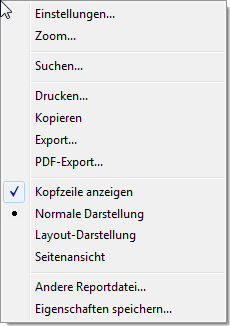
Der grundsätzliche Aufbau und die Bedienung sind für alle Auswertungen gleich. Zugriff auf die Bedienungsfunktionen zum Erstellen einer Auswertung erhalten Sie über deren Kontextmenü, das Sie über die rechte Maustaste aktivieren können, sobald Sie eine Auswertung auf den Bildschirm ausgegeben haben (s. Abb. 01).
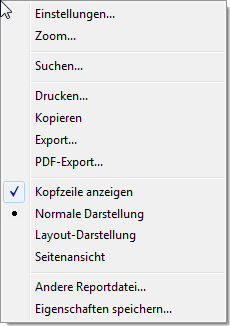
Abb. 01 Kontextmenü
Alternativ zur rechten Maustaste erhalten Sie die
Funktionen "Einstellungen", "Zoom", "Suchen", "Drucken" und "PDF-Export"
auch über die Symbole  in der
Fußleiste eines Auswertungsfensters.
in der
Fußleiste eines Auswertungsfensters.
Das Fenster einer Auswertung lässt sich in mehrere Ansichtsbereiche aufteilen ("Splitview"). In jedem Teilbereich können Sie eigene Einstellungen vornehmen. Dadurch ist z.B. das Buchungsjournal gleichzeitig in der Sortierung nach Beleg- und Buchungsdatum einsehbar oder verschiedene Stellen desselben Reports miteinander abgestimmbar. Den Splitview erzeugen Sie, indem Sie den Mauszeiger so auf den Querbalken am oberen Ende der senkrechten Bildlaufleiste bewegen, dass er sich in einen Doppelpfeil ändert.
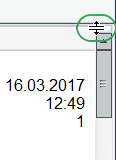
Ziehen Sie anschließend den Querbalken bei gedrückter linker Maustaste nach unten. Wenn Sie die Maustaste nun an der gewünschten Stelle loslassen, erhalten Sie zwei übereinander angeordnete Bereiche auf dem Bildschirm, die beide dieselbe Auswertung enthalten.
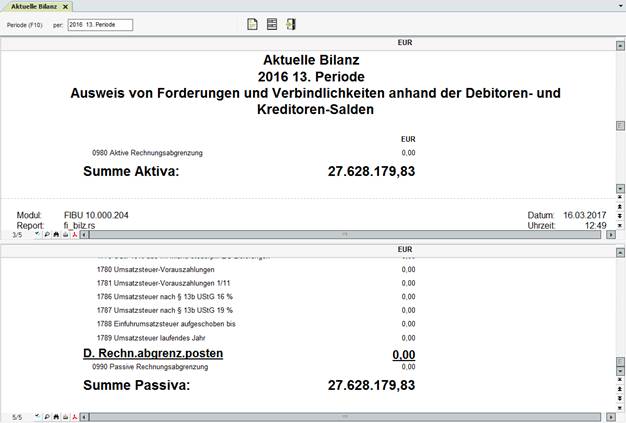
Der Splitview wird beendet mit Schließen oder Aktualisieren des Reports.
Um Ihr Dokument schnell zeilen- oder seitenweise durchzublättern oder an dessen Anfang oder Ende zu springen, können Sie sowohl Maus- wie auch Tastaturfunktionen benutzen:
•Per Maus steuern Sie die entsprechenden Aktionen über die seitliche Bildlaufleiste mit Rollbalken und Pfeilsymbolen.
•Per Tastatur verwenden Sie:
o zum Scrollen die Pfeil-Tasten "Nach unten" / "Nach oben"
o zum seitenweise Blättern die Tasten "Bild auf" bzw. "Bild ab".
o zum Springen an den Anfang die Taste "Pos1"
o zum Springen ans Ende des Reports die Taste "Ende".
Zur Erläuterung der in Form von Symbolen am unteren Rand des Auswertungsbildschirms dargestellten Bedienungsfunktionen erhalten Sie eine Schnellhilfe, wenn Sie den Mauszeiger über ein Bedienungselement oder Symbol stellen. Nach kurzer Wartezeit erscheint ein Schriftbalken mit der erwünschten Information.
Da eine Auswertung den Datenbestand zu einem bestimmten Zeitpunkt repräsentiert, kann es passieren, dass Sie z.B. Daten suchen, die erst nach dem Erstellen der Auswertung eingegeben wurden. Um dies zu vermeiden, wird im Kopf des Reports auf jeder Seite Datum und Uhrzeit der Erstellung angezeigt.